Huomautus: Jos haluat laskea prosentin kokonaissummasta tai kahden luvun välisen prosentuaalisen muutoksen, lisätietoja on artikkelissa Prosenttien laskeminen.
Summan muuttaminen tietyllä prosenttiosuudella
Oletetaan, että haluat pienentää – tai suurentaa – viikon ruokalaskua 25 %:lla. Laske summa käyttämällä kaavaa prosenttiosuuden vähentämiseen tai lisäämiseen.
Tässä esimerkissä sarake B sisältää tällä hetkellä käytetyn summan ja sarake C on prosenttiosuus, jolla kyseistä summaa pienennetään. Kirjoita soluun D2 seuraava kaava:
=B2*(1-C2)
Tässä kaavassa arvo 1 vastaa prosenttiarvoa 100 %. Sulkujen sisällä olevat luvut lasketaan ensin, joten C2 vähennetään arvosta 1, jolloin tuloksena on 75 %. Tulos kerrotaan solun B2 arvolla, jolloin tuloksena on 56,25 viikolla 1.
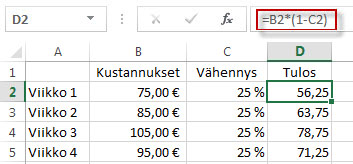
Kopioi solun D2 kaava koko sarakkeeseen kaksoisnapsauttamalla solun D2 oikeassa alakulmassa olevaa pientä vihreää ruutua. Saat tulokset näkyviin muissa soluissa ilman, että sinun tarvitsee kirjoittaa kaavaa uudelleen tai kopioida ja liittää kaava.
Jos haluat suurentaa summaa 25 %:lla, korvaa kaavan solussa D2 oleva +-merkki miinusmerkillä (-):
=B2*(1+C2)
Kaksoisnapsauta sen jälkeen alaspäin osoittavaa täyttökahvaa uudelleen.
Koko lukusarakkeen kertominen prosenttiluvulla
Tutustu yllä olevassa kuvassa olevaan esimerkkitaulukkoon, jossa on muutamia lukuja, jotka halutaan kertoa 15 prosentilla. Vaikka sarakkeessa olisi 100 tai 1 000 solua täynnä tietoa, Excel hoitaa laskutoimituksen hetkessä.
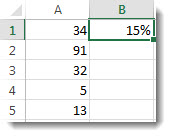
Voit tehdä sen seuraavasti:
-
Kirjoita 15 %:lla kerrottavat luvut sarakkeeseen.
-
Kirjoita tyhjään soluun 15 % (tai 0,15) ja kopioi kyseinen luku painamalla näppäinyhdistelmää Ctrl+C.
-
Valitse solualue A1:A5 (vetämällä sarakkeessa alaspäin).
-
Napsauta soluvalintaa hiiren kakkospainikkeella ja valitse sitten Liitä määräten (älä napsauta Liitä määräten -kohdan vieressä olevaa nuolta).
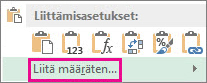
-
Valitse Arvot > Kerro ja OK.
Tuloksena on, että kaikki luvut kerrotaan 15 %:lla.
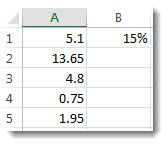
Vihje: Voit myös kertoa sarakkeen prosenttiosuuden vähentämiseksi. Jos haluat vähentää 15 %, lisää miinusmerkki prosenttiluvun eteen ja vähennä prosenttiluku arvosta 1 käyttämällä kaavaa =1-n%, jossa n on prosenttiluku. Voit siis vähentää 15 % käyttämällä kaavaa =1-15%.
Koko lukusarakkeen kertominen prosenttiluvulla
Tässä esimerkissä on vain muutama luku, jotka voi kertoa 15 prosentilla. Vaikka sarakkeessa olisi 100 tai 1 000 tietosolua, Excelin verkkoversio voi silti käsitellä niitä muutamassa vaiheessa. Tee näin:
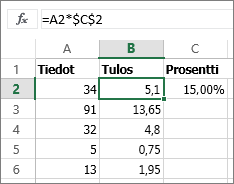
-
Kirjoita soluun B2 kaava =A2*$C$2. (Muista sisällyttää $-merkki ennen C-merkkiä ja ennen 2 kaavaa.)
$-symboli tekee viittauksesta soluun C2 absoluuttisen, mikä tarkoittaa, että kun kopioit kaavan toiseen soluun, viittaus on aina soluun C2. Jos et käyttänyt kaavassa $-merkkejä ja vedit kaavan alaspäin soluun B3, Excelin verkkoversio muuttaisi kaavaksi =A3*C3, mikä ei toimisi, koska solussa C3 ei ole arvoa.
-
Vedä solussa B2 oleva kaava alas muihin sarakkeen B soluihin.
Vihje: Voit myös kertoa sarakkeen prosenttiosuuden vähentämiseksi. Jos haluat vähentää 15 %, lisää negatiivinen merkki prosenttiosuuden eteen ja vähennä prosenttimäärä 1:stä käyttämällä kaavaa =1-n%, jossa n on prosenttiluku. Jos haluat vähentää 15 %, käytä kaavana =1–15 % .










